Get Started in 5 Easy Steps
1. Run the Auto-Configuration Wizard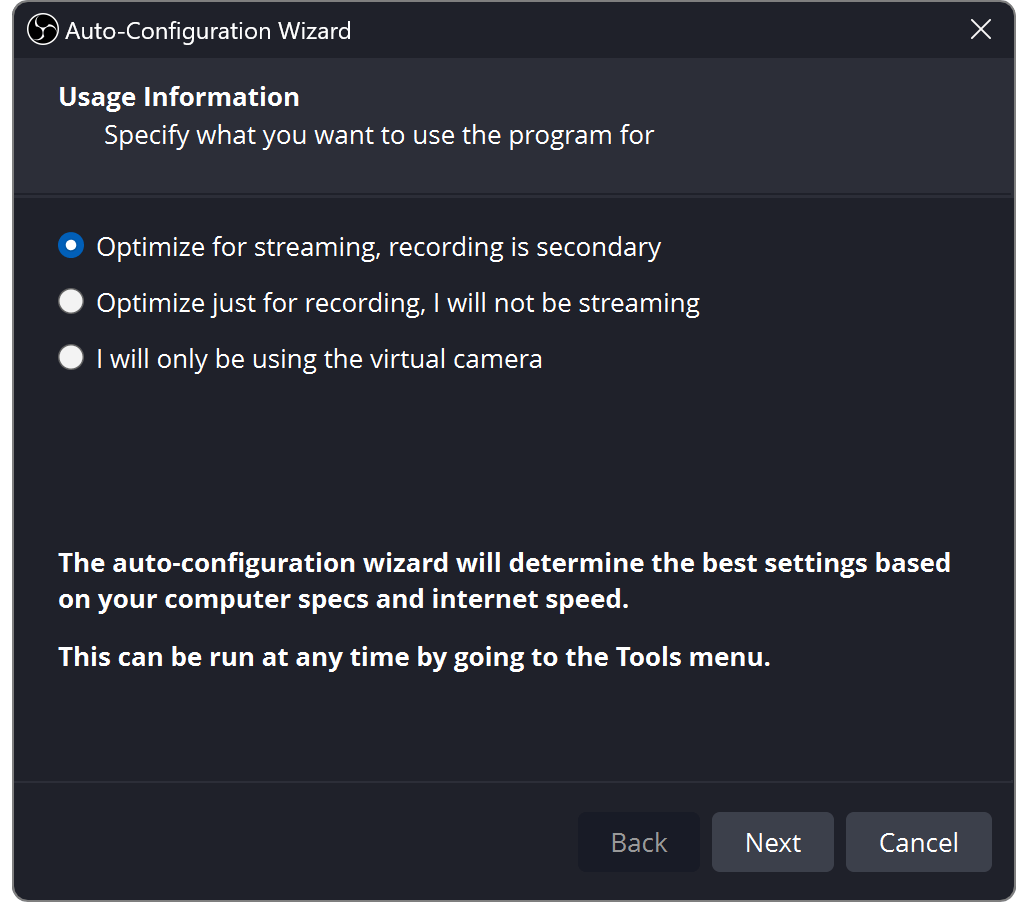
|
First things first, let’s start by setting up the best settings for your recordings and streams. The Auto-Configuration Wizard optimises OBS Studio for your needs, whether you’re streaming fast-paced gameplay or recording high-fidelity video. It takes into account what you want to do in OBS Studio, your computer’s hardware resources, and your network conditions (if you’re streaming). The wizard shows the first time you run OBS Studio. If you wish to use it again, click on the Tools menu → Auto-Configuration Wizard. |
||||||||
2. Add Sources to your Scenes |
When you start OBS Studio, you start with a blank scene by default. You can add all kinds of Sources — to show images, text, video, your webcam, game play, desktop, etc. At the bottom of the main window is the Sources Dock. Click on the + symbol to add a source of your choice. Here are a few basic Sources to get you started:
For more information on the various sources, check the Sources Guide |
||||||||
3. Set up your Audio |
By default, OBS Studio is set to capture your desktop audio and microphone. You can verify this by looking at the volume meters in the Audio Mixer (pictured left) at the bottom of the main OBS Studio window. If they aren’t moving, or you suspect the wrong device is being captured, click on Settings → Audio and select the devices manually. 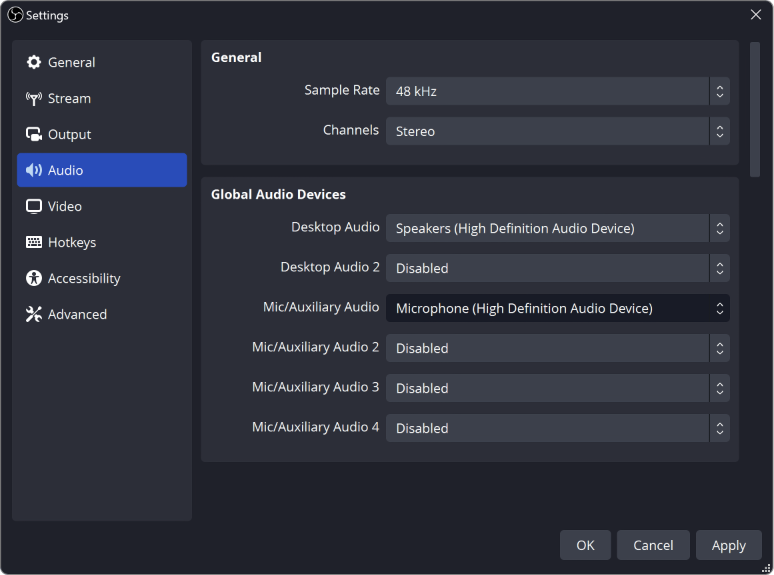
|
||||||||
4. Test your Settings |
Double check that all your settings are how you want them in Settings → Output. Then, click Start Recording or Start Streaming on the Controls Dock (pictured left). We strongly encourage running a test for a few minutes to make sure that there are no issues, rather than just jumping in to your first stream or recording. |
||||||||
5. There is no Step 5! |
Once you’re satisfied, you can go on to creating great content. That’s all there is to it! |
Further Reading
For more tips for setting up a gaming stream, check the following tutorials:
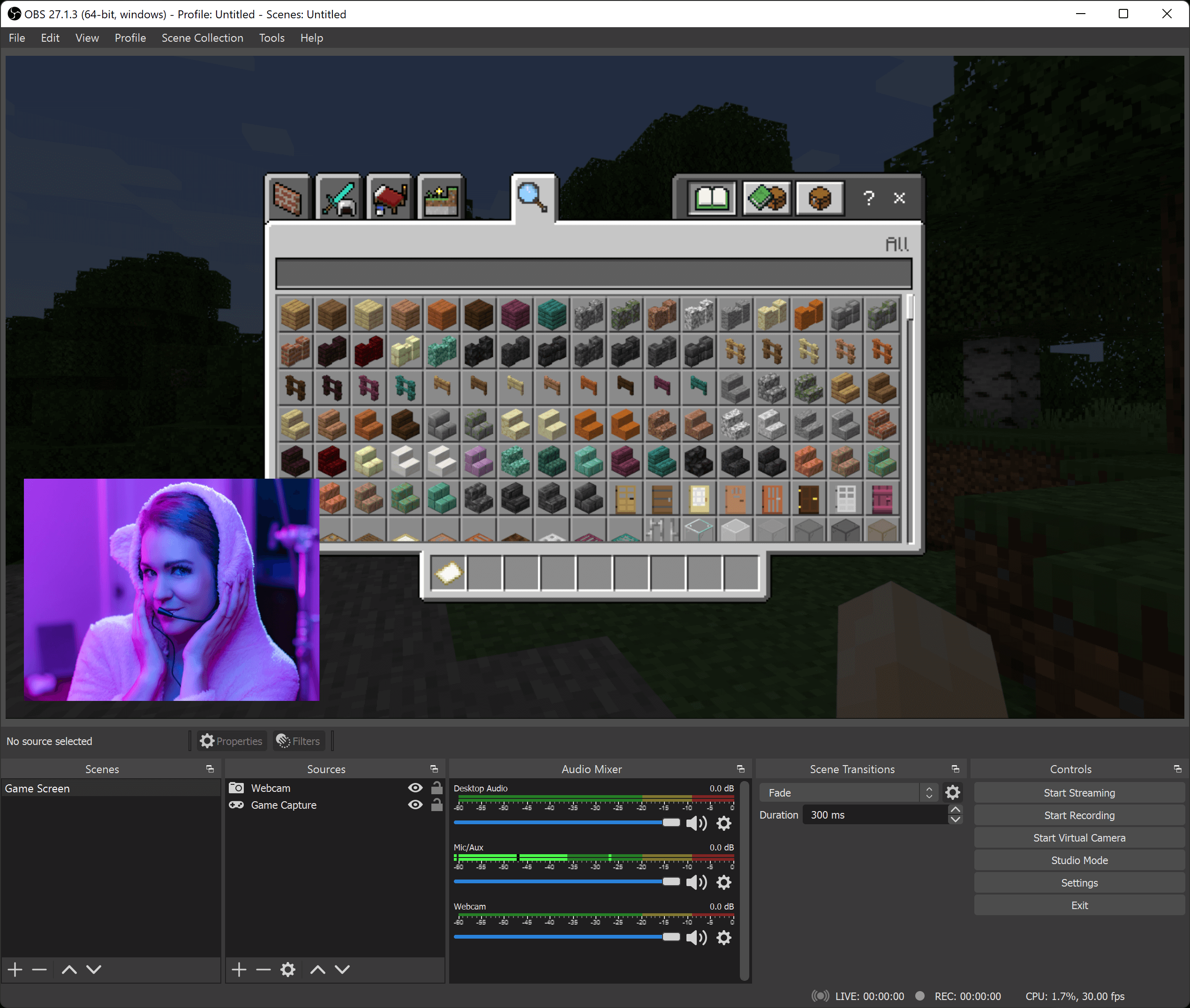
Stream Layout Tutorial 1: Game Screen |
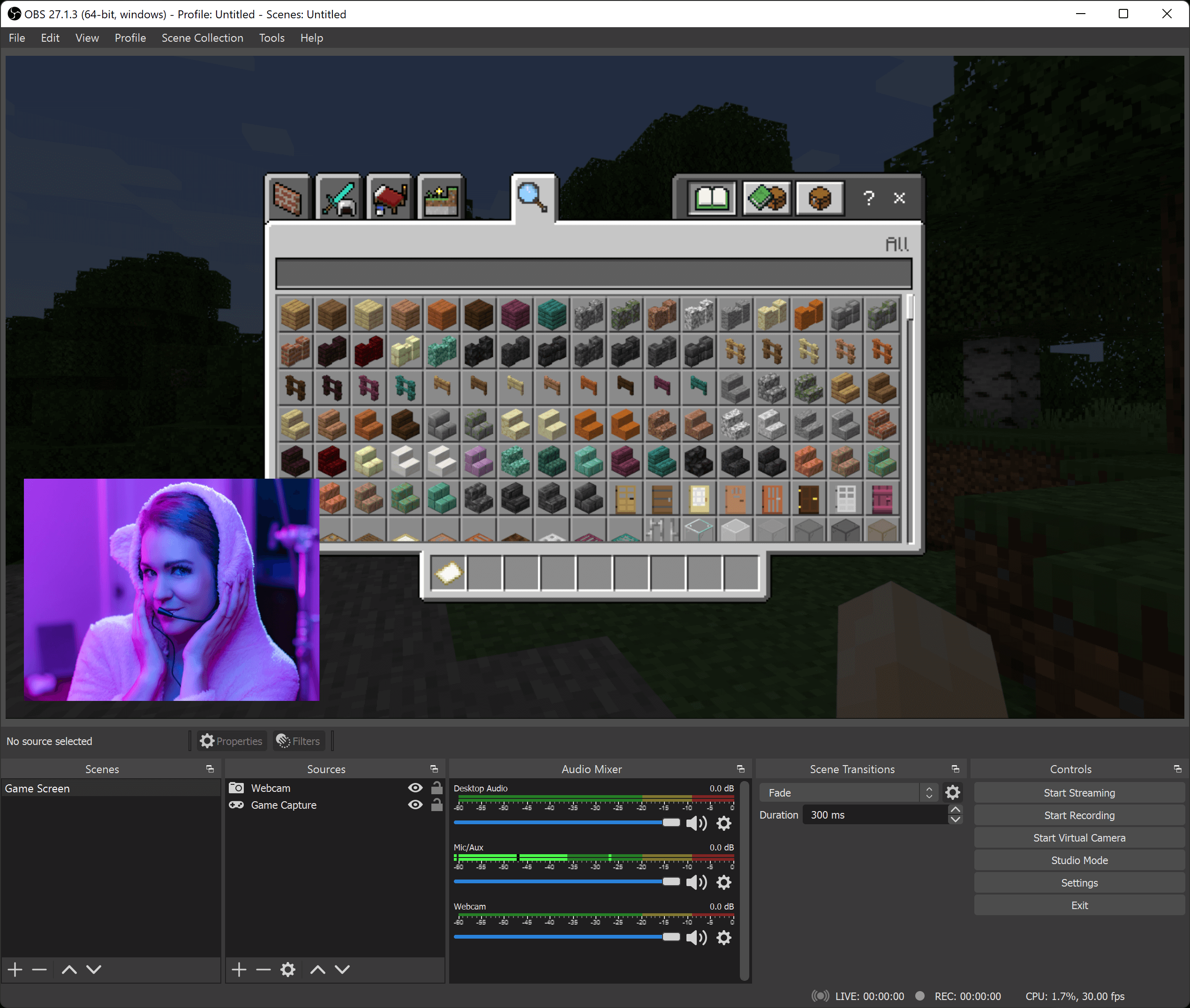
Stream Layout Tutorial 2: Alerts & Chat Box |
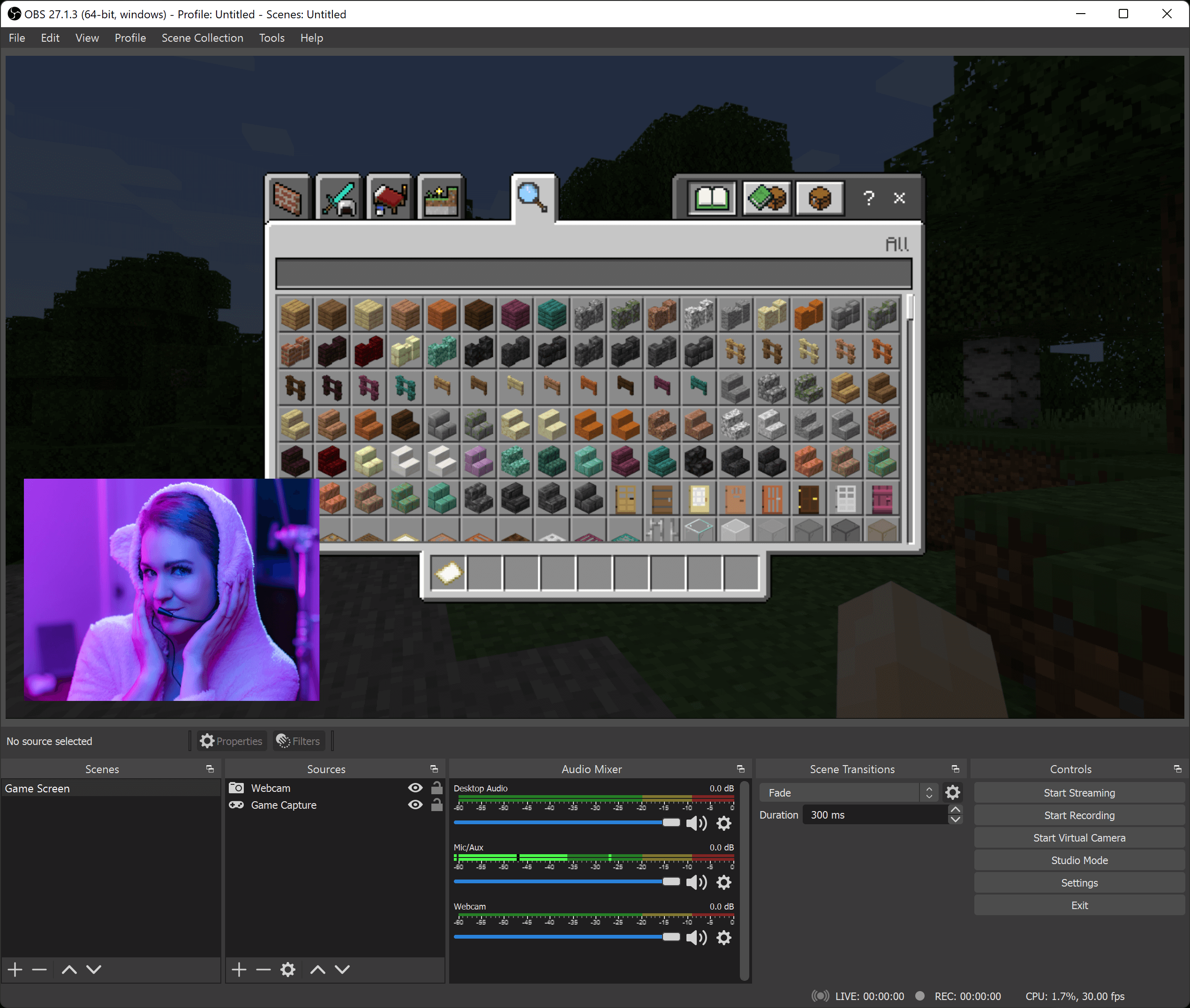
Stream Layout Tutorial 3: Starting and BRB Screens |
Help and Support
If you encounter any issues or need further assistance, check out our Help Portal. You can also visit our official OBS Community Discord server for more support.
OBS Studio позволяет записывать экранное видео со звуком из разных источников,
сохранять его в файл и/или транслировать в интернет. Также она позволяет вставлять видеопереходы для
переключения между фрагментами видео. Рассмотрим, как настроить и пользоваться OBS Studio в Windows.
Первичная настройка
При первом запуске выберите, под какой сценарий хотите оптимизировать настройки программы. Это:
- Трансляция видео в сеть (первично), запись видео – вторичная задача.
- Запись экранного видео без стрима видеопотока в интернет.
- Только виртуальная камера.
Запустить мастер первичной настройки можно в любой момент через пункт меню «Сервис».
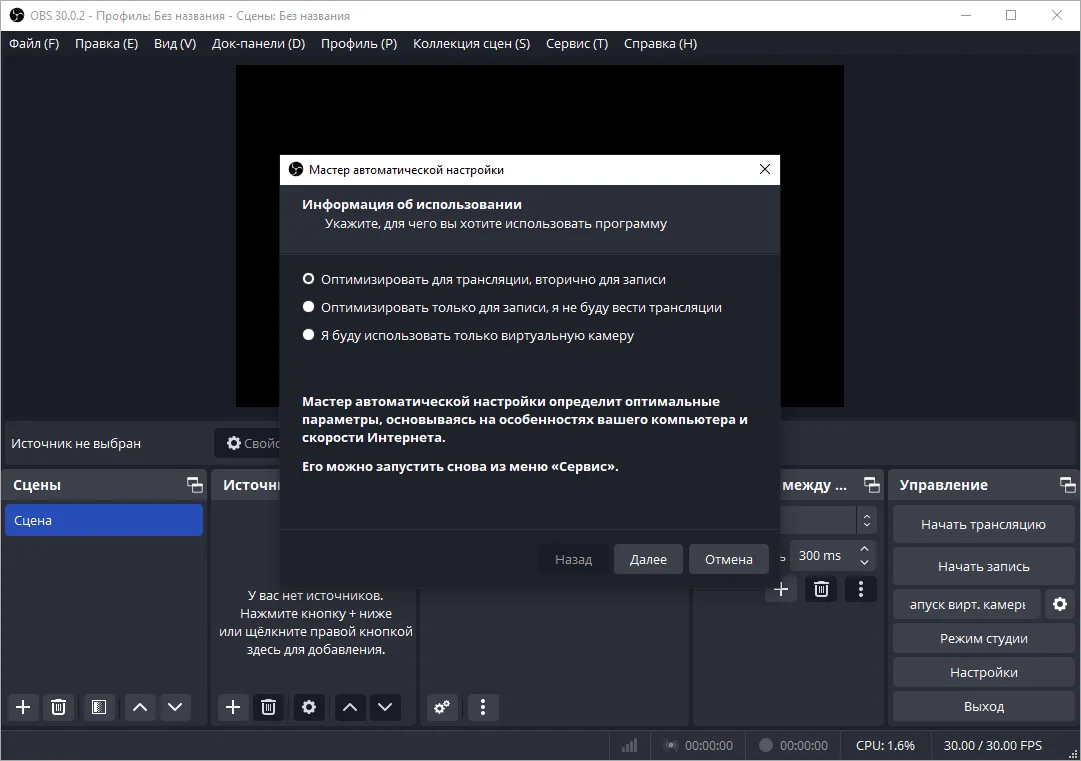
В двух первых случаях выберите разрешение видеороликов и частоту кадров.
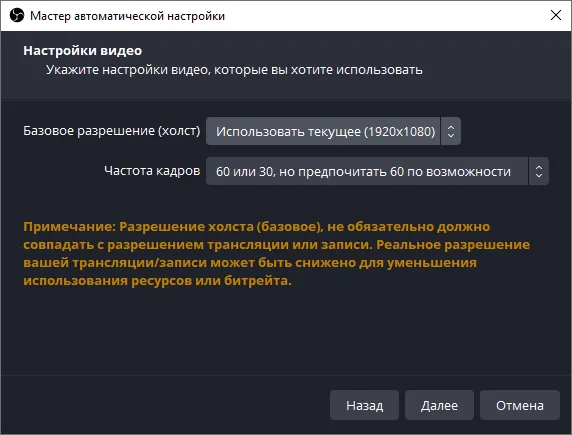
Проверьте параметры ещё раз и примените настройки.
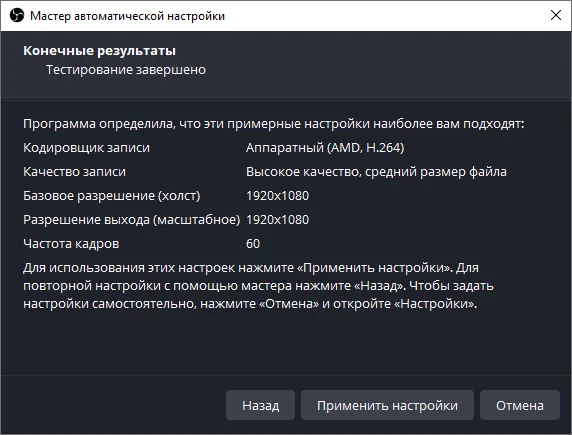
Подготовка
После запуска программы откройте её настройки кликом по одноимённой кнопке внизу справа.

Здесь можете сменить тему оформления, скрыть различные окна для подтверждения действий, которые порой
отвлекают. В разделе «Трансляции» выберите интересующие потоковые сервисы (если нужного нет, в
списке кликните «Показать все» и настройте их: обычно это выбор сервера, указание ключа, ввод логина
с паролем).
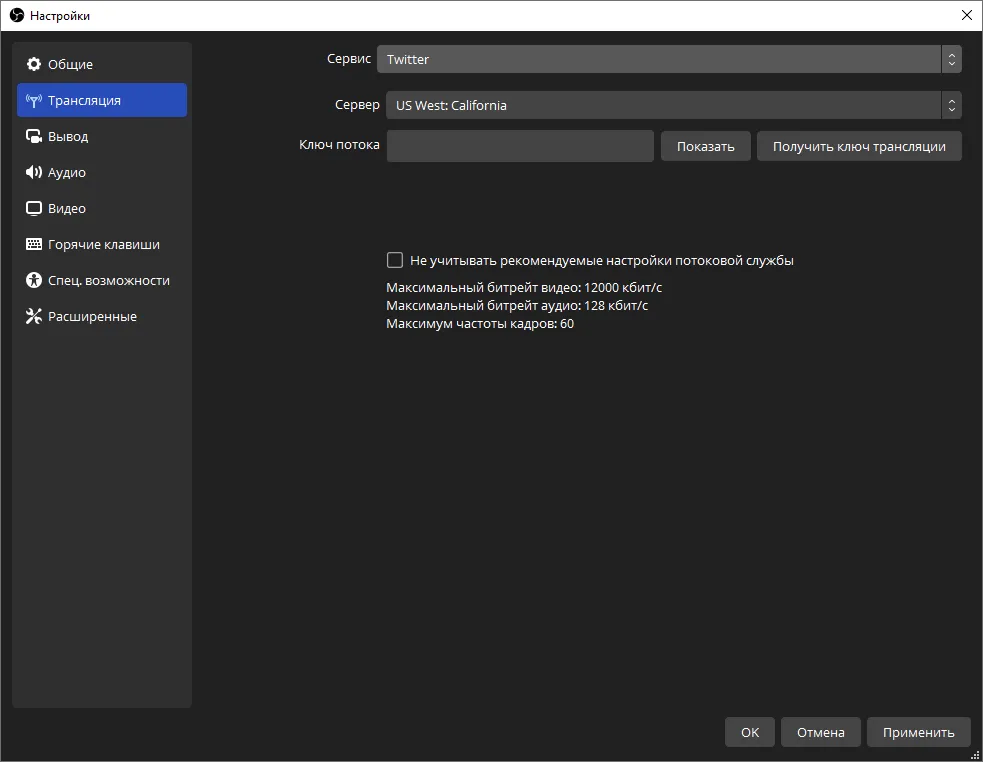
Раздел «Вывод». Задайте параметры входящего видеопотока: битрейт, кодировщик, формат файла, которые
влияют на качество контента, размер файла, нагрузку на процессор. Здесь можете указать количество
аудиодорожек – записать звук из каждого источника на отдельную звуковую дорожку.
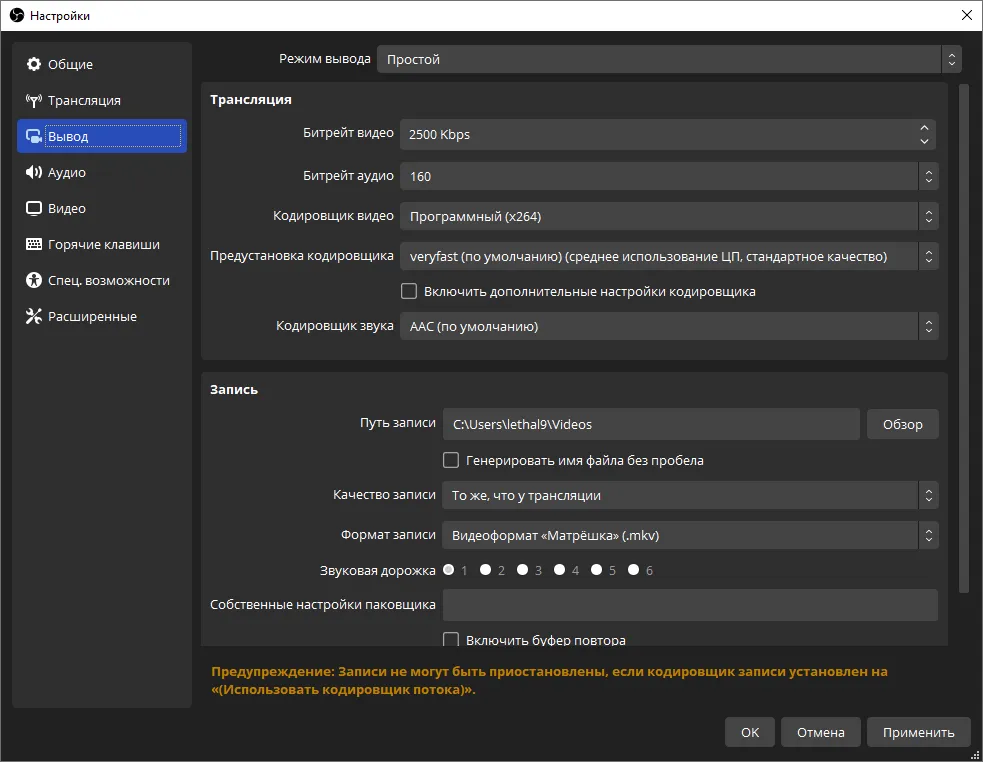
Формат рекомендуем выбрать MP4, если дорожек аудио несколько – контейнер MKV.
Раздел «Аудио». Здесь можно разве включить нужные источники аудио.
«Видео» – укажите разрешение, тип фильтра масштабирования, частоту кадров.
«Горячие клавиши» – поменяйте комбинации кнопок для управления приложением, рекомендуем добавить
запуск, приостановку, воспроизведение и завершение трансляции / записи, чтобы не делать лишних
кликов.
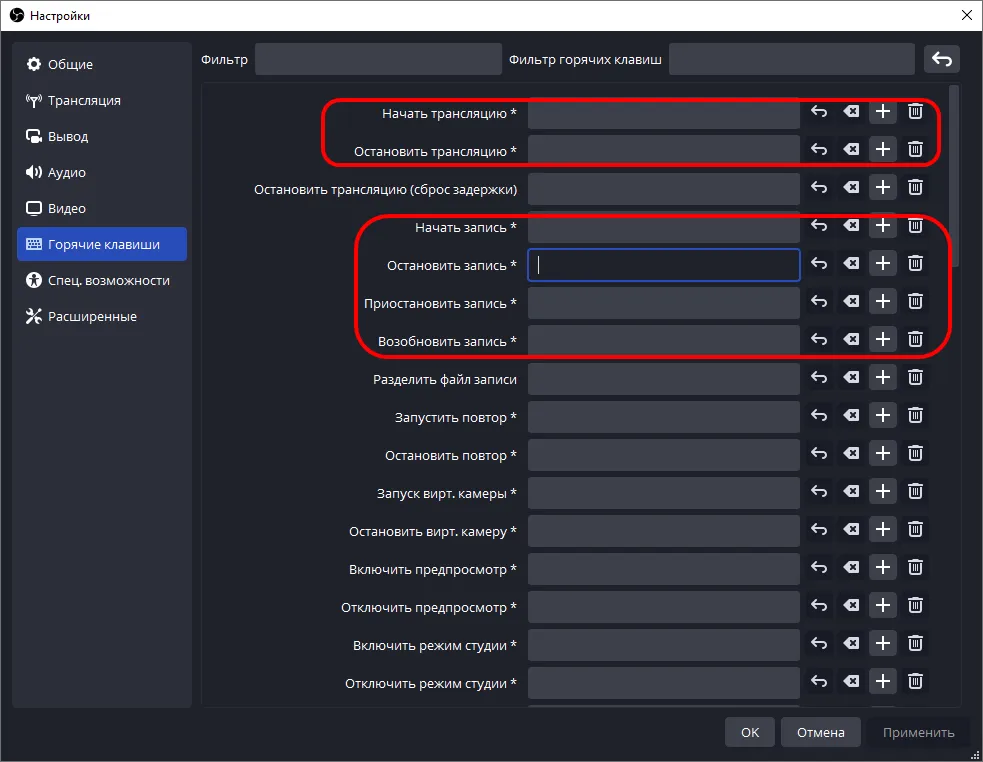
Работа со сценами и источниками
Сцена – грубо говоря, это настроенный проект, например, запись видеоурока или трансляция геймплея.
Для её добавления кликните по плюсику внизу слева и дайте ей название.
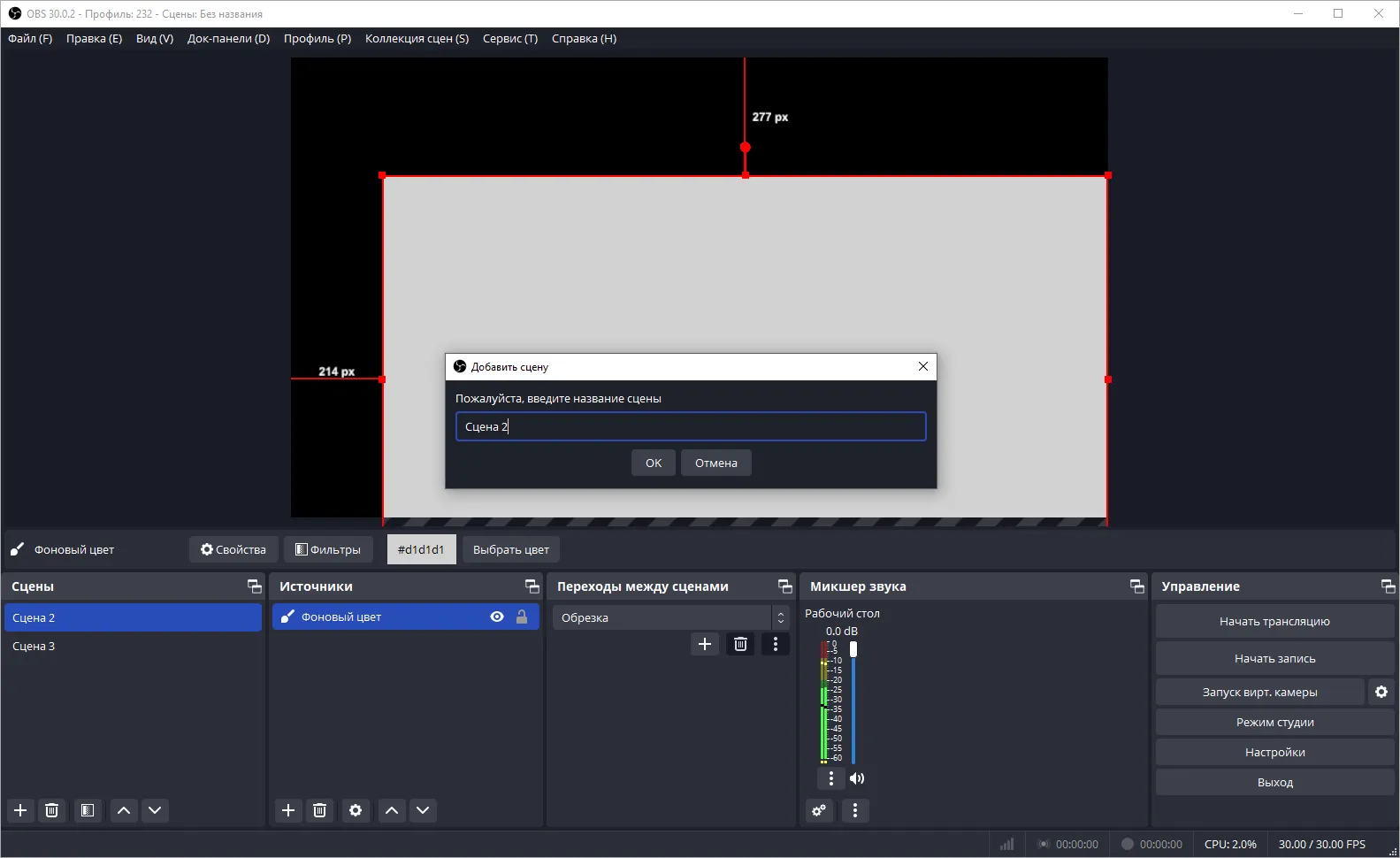
Дальше можете применить к сцене один или несколько настраиваемых фильтров – кликните по иконке
«Открыть фильтры…».
Щелчком по ключу добавляйте источники видео аналогично после ввода названия. В зависимости от
источника появится окно с дополнительными настройками. При помощи стрелочек расположите их на нужных
слоях для правильного перекрытия. Кликните по контенту левой клавишей, после чего сможете поменять
его размер путём перетаскивания рамки и место положения.
Можете применять клавиатуру:
- Ctrl + перетаскивание – отключение привязки.
- Alt + перетаскивание границ рамки – обрезка источника.
- Ctrl + D – центрирование.
- Ctrl + S – растянуть во весь экран.
- Ctrl + R – сбросить положение/размеры.
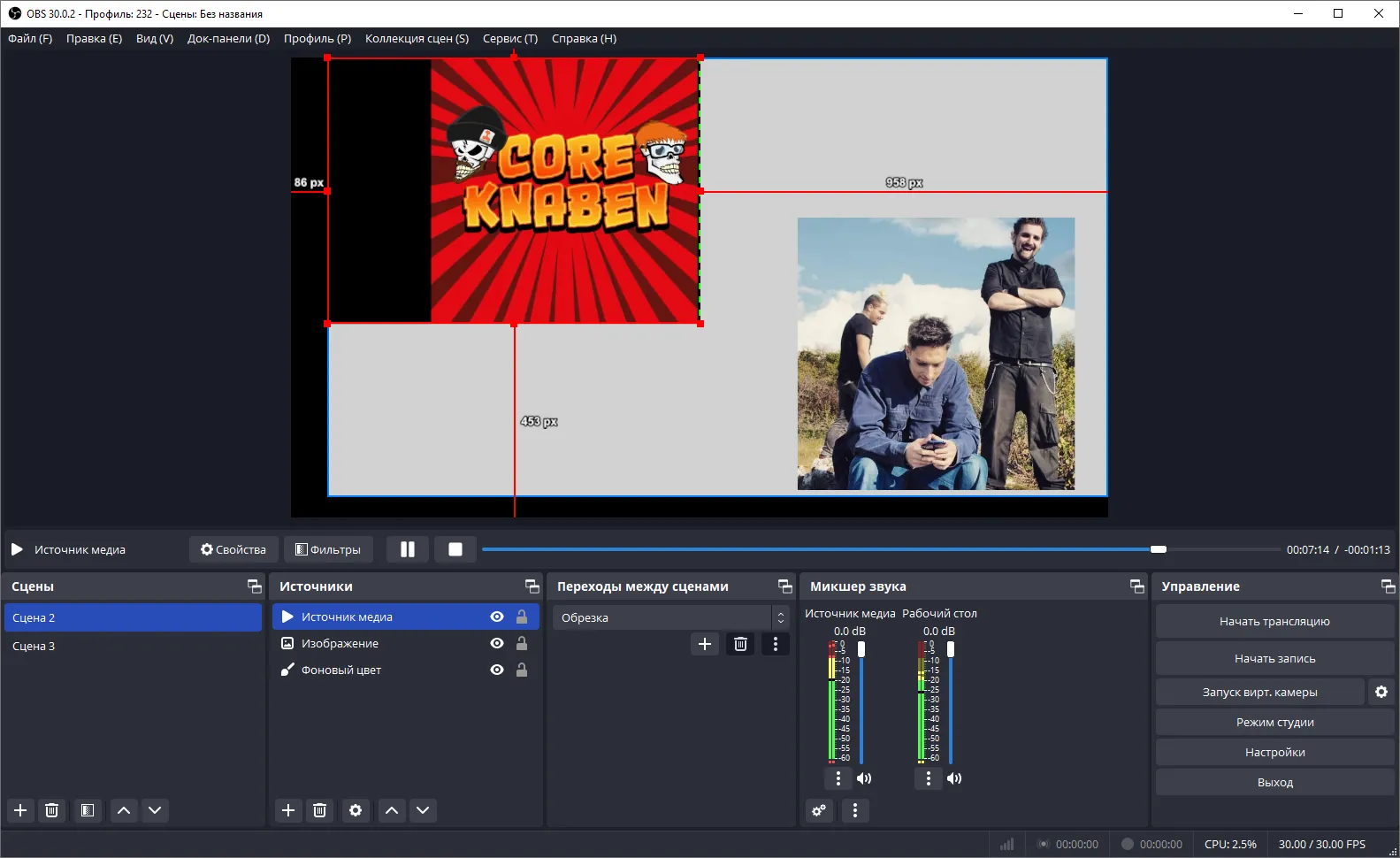
Через контекстное меню источников получите доступ к десяткам дополнительных опций включая наложение
фильтров, преобразование, изменение метода наложения, порядка.
Между сценами можно сгладить переходы при помощи пары эффектов.
Дальше настройте звук: выберите его источники, отрегулируйте громкость, при необходимости – добавьте
фильтры.
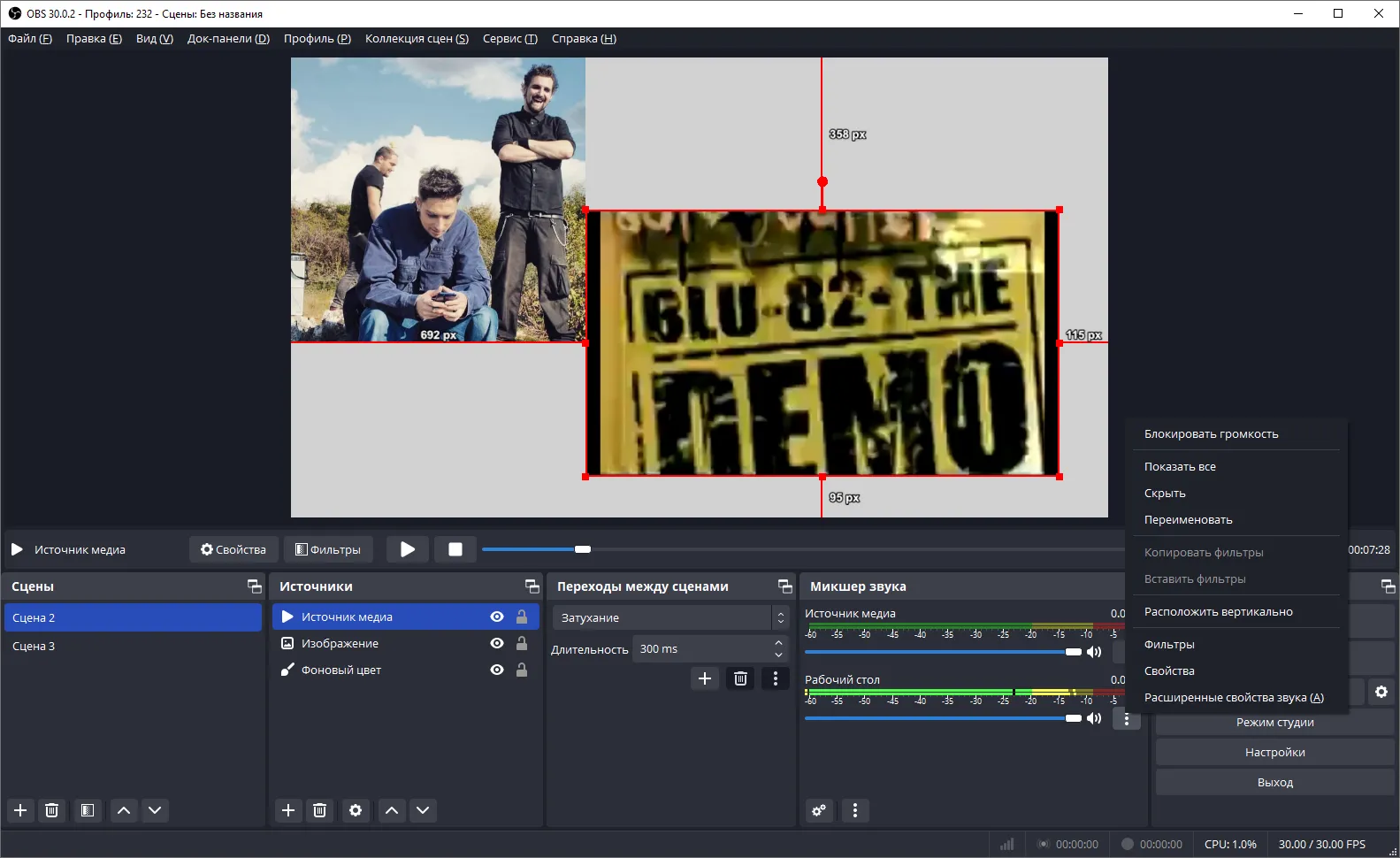
Жмите «Запись» или «Трансляция». Для завершения кликните по той же кнопке или воспользуйтесь заданной
комбинацией клавиш.
Видеозаписи ищите в папке «Видео». Открывается в меню «Файл» – «Показать записи».
Как пользоваться OBS Studio на слабом ПК
Пользователям слабых ПК следует выполнить следующие действия:
- Оптимизировать компьютер: закрыть лишние приложения, обновить все драйверы.
Открыть «Настройки». - Графа «Общие». Включите отображение окон при запуске трансляции.
- Раздел «Вывод». В выпадающем списке выберите «Расширенный», «Кодировщик видео» выберите «H.264».
Перед названием может быть производитель видеокарты, HW или HVEC. Это получится, если ваша
графика поддерживает этот кодировщик. - Если работаете с двумя источниками звука, во вкладке «Запись» переместите галочку в положение
«2». - Графа «Видео». Снизьте разрешение, если это допустимо. Фильтр можно указать «Билинейный». Если
качество вас не устроит – картинка будет размытой, берите следующий по списку. - Число кадров ставьте не более 25.
Фильтры и обработчики используйте по минимуму, при возможности откажитесь от масштабирования
картинки.
© 2017–2024 OBS Studio
Неофициальный фан сайт программы для записи экрана OBS Studio
Руководство для тех, кто хочет быстро организовать презентацию, онлайн-вечеринку или продемонстрировать свои игровые навыки.
Open Broadcaster Software (OBS) — это программа для записи видео и прямых эфиров в интернете. Она способна захватывать происходящее на экране вашего компьютера, а также сигнал с подключённых к нему видеокамер и микрофонов. Контент можно сохранить в форме готового ролика или передавать потоком моментально на хостинги вроде YouTube и Twitch.
Приложение популярно среди стримеров и часто используется для трансляций игр. Но оно подойдёт и для других задач — от проведения профессиональных семинаров до запуска онлайн-фестивалей.
OBS Studio совместима с операционными системами Windows, macOS и Linux и доступна бесплатно на официальном сайте разработчиков. Исходный код программы представлен в открытом доступе на GitHub. Для приложения можно создавать свои плагины, которые дополнят его возможности. Уже готовые расширения энтузиасты публикуют на форуме OBS.
Чтобы настроить программу после установки, следуйте этой инструкции.
Проверьте общие настройки
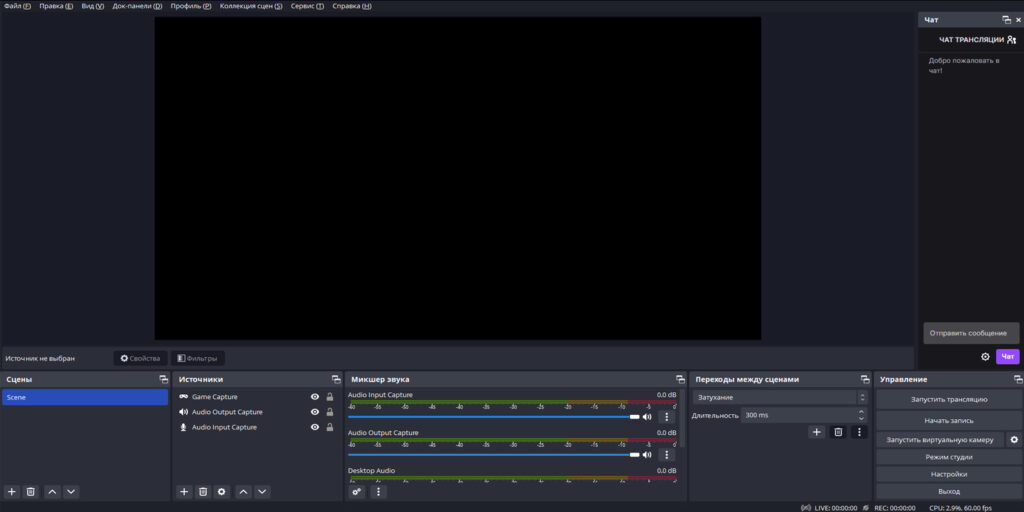
После установки OBS Studio нужно запустить её и открыть панель кастомизации по пути File → Settings. Если у вас программа на английском языке, то его можно поменять на русский в самом верхнем пункте общих настроек.
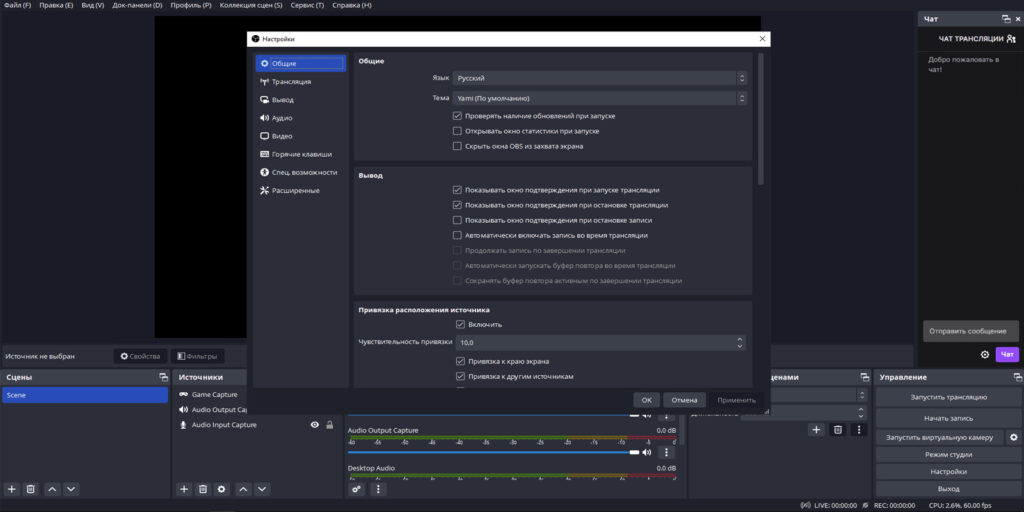
Выберите из списка нужный язык и нажмите кнопки Apply («Применить») и OK. Приложение предложит выполнить перезапуск, подтвердите это действие. Программа закроется и запустится снова с применёнными изменениями.
В общих настройках также можно выбрать подходящую тему оформления — тёмную или более светлую. Если не хотите, чтобы вкладки с OBS Studio случайно попадали в прямую трансляцию, поставьте галочку у соответствующего пункта «Скрыть окна OBS из захвата экрана».
Отрегулируйте настройки вывода
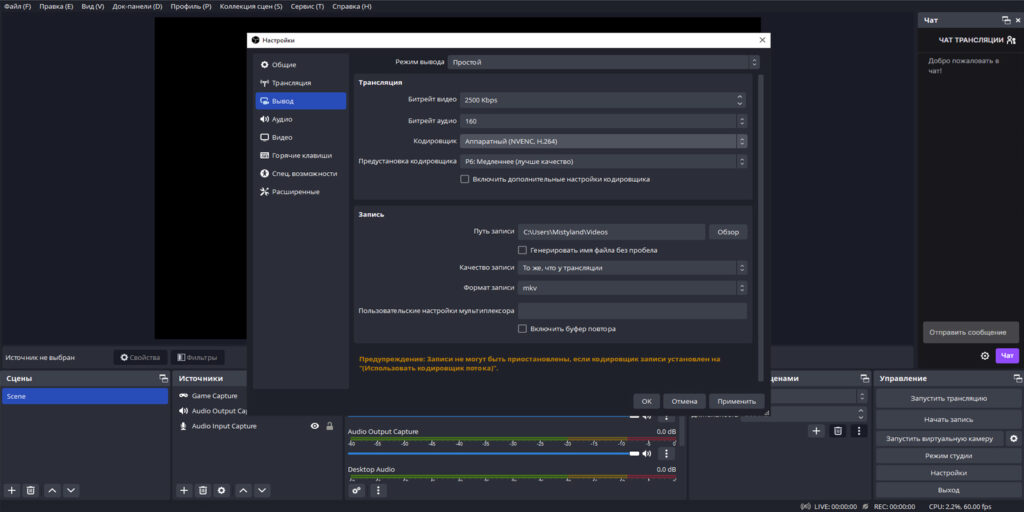
Так называют настройки, которые отвечают за поток видео и аудио, который выводится в прямой эфир. Для старта лучше использовать простой формат вывода, доступный в самом верхнем пункте.
Здесь важен уровень битрейта, от него зависит качество трансляции. Слишком большие значения могут привести к тому, что у большинства зрителей воспроизведение будет нестабильным, с зависаниями.
Можно оставить стандартное значение либо ввести уровень около 2 300 Кбит в секунду для видео. Если вы уверены, что у вас канал связи со стабильно высокой скоростью передачи данных, то увеличьте битрейт до 3 500 или 4 000 Кбит в секунду. Для аудио можно выставить 320 Кб/c.
OSB Studio предлагает на выбор несколько кодировщиков:
- программный (x264) — задействует только центральный процессор.
- аппаратный (NVENC) — доступен, если в системе установлена видеокарта от Nvidia. Снижает нагрузку на центральный процессор.
- аппаратный (QSV) — кодировщик, который задействует встроенный графический чип процессора от Intel, если такой есть в системе.
Лучше использовать второй или третий вариант, если им соответствует начинка вашего компьютера. В противном случае оставьте программный кодировщик. Он медленнее, но при этом универсальный.
Далее в предустановке кодировщика выберите хорошее или лучшее качество, если скорость передачи данных позволяет. Для трансляций со слабого по производительности компьютера подойдёт среднее значение.
В блоке «Запись» укажите путь, куда будет сохраняться видеопоток, а также в каком формате он будет записываться. Можно оставить формат MKV либо выбрать MP4.
Настройте видео и аудио
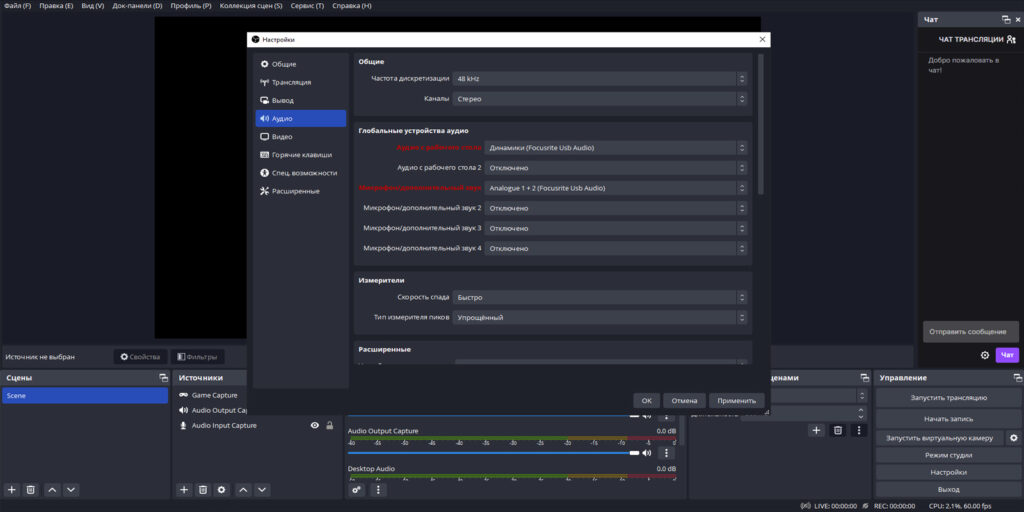
В разделе «Аудио» можно настроить звук, микрофон, а также подключить несколько источников аудио для воспроизведения в трансляции. Также здесь меняется время задержки включения и выключения микрофона. Значения здесь могут различаться в зависимости от устройств и сервисов.
Основные параметры — это «Аудио с рабочего стола» и «Микрофон / дополнительный звук». Для первого нужно выбрать звук, выводящийся на динамики через звуковой интерфейс. Во втором укажите устройство ввода. Это может быть, например, вход той же звуковой карты, встроенный или USB‑микрофон.
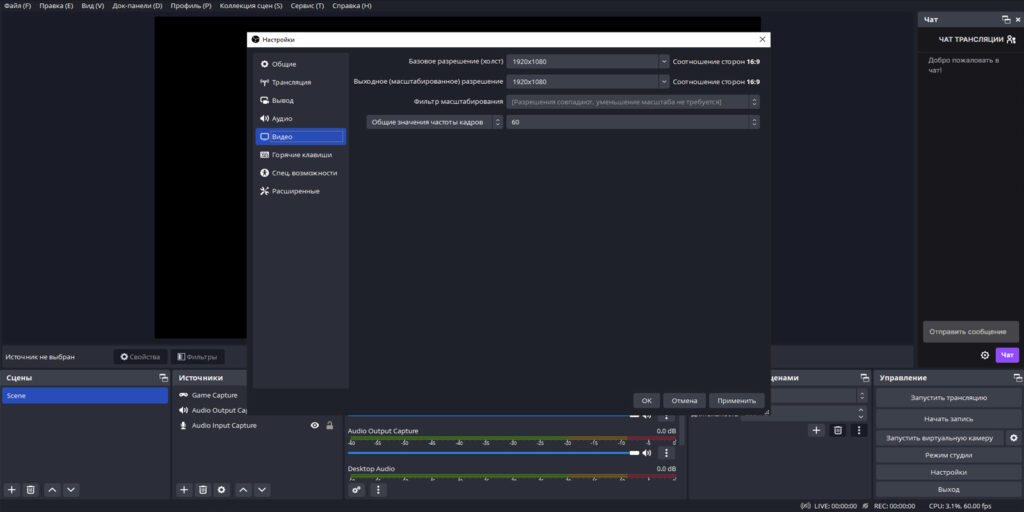
Далее в соответствующем разделе оптимизируйте качество видео, выводимого в трансляцию. В пункте «Базовое разрешение» укажите разрешение и соотношение сторон видео — это может быть 1 080p или 720p.
Параметр «Выходное разрешение» позволяет уменьшить или увеличить картинку, но при этом сохранить то же соотношение сторон у изображения. Это необходимо для минимизации нагрузки на процессор или видеокарту. Если вы уверены в производительности своего компьютера, то показатель можно оставить нетронутым.
В этом же разделе также настройте показатель частоты кадров в секунду. При значении 60 кадров трансляция будет идти максимально плавно, но и нагрузка на ПК получится высокой. Показатель 30 кадров подойдёт для системы со средней производительностью.
Загляните в расширенные настройки
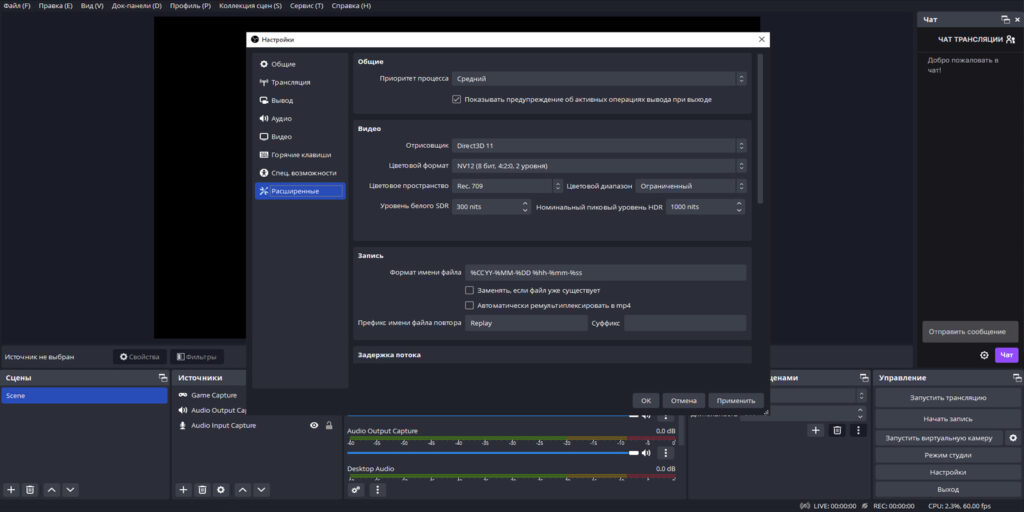
В этом разделе можно дополнительно настроить приоритет процесса программы по отношению к другим запущенным приложениям, а также формат имени сохранённого видеофайла. Можно активировать «задержку потока» на 20–30 секунд. Эта функция пригодится для защиты от стрим‑снайпинга — слежки за пользователем через его трансляцию во время сетевой игры.
Расширенные настройки также предлагают параметры обработки графики, качества и глубины цветов. Все эти пункты лучше оставить без изменений.
Создайте сцены для прямой трансляции
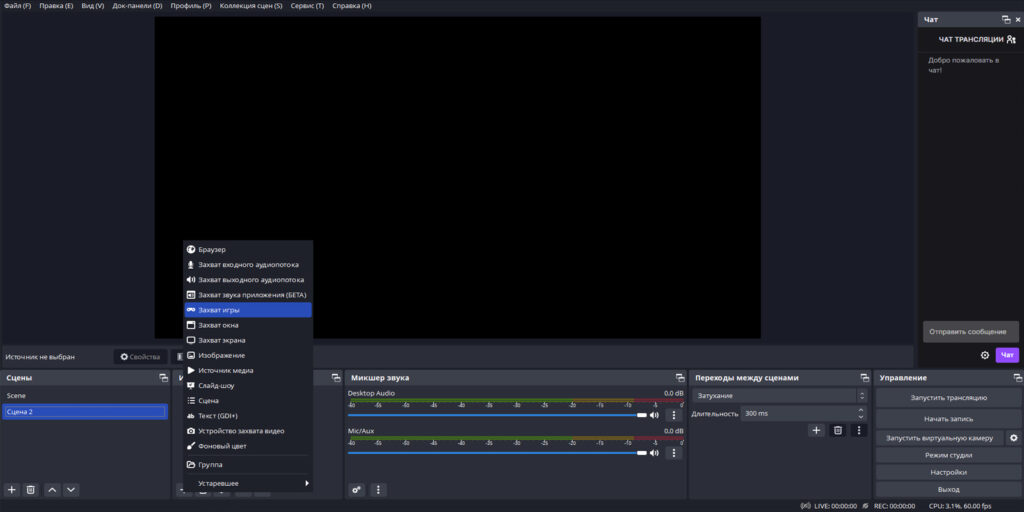
В OSB Studio можно создавать большое количество сцен, на которых будут отображаться разные форматы содержимого. Это могут быть игры, видео, страницы браузера, полный экран со всеми окнами системы и многие другие варианты.
Между сценами можно переключаться, чтобы демонстрировать зрителям разный контент на протяжении прямого эфира.
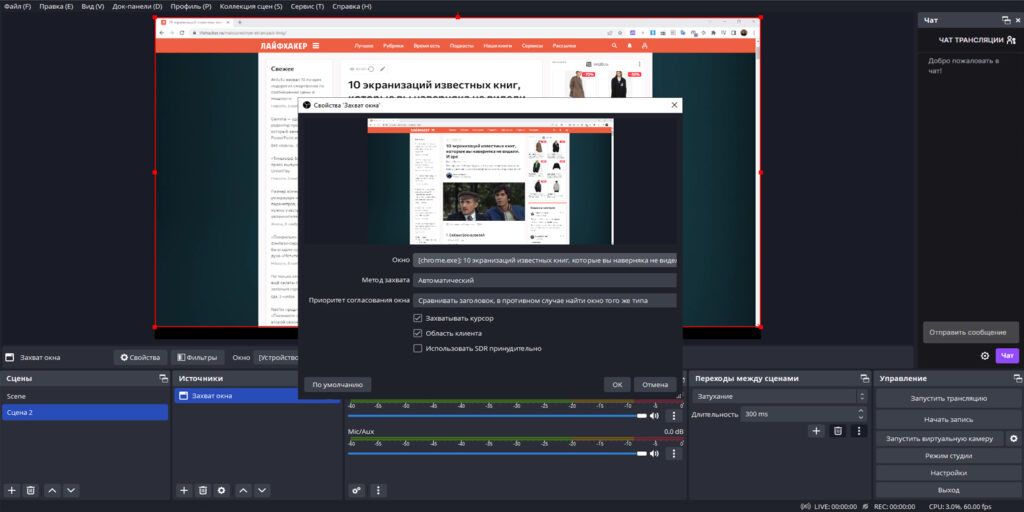
Для создания новой сцены действуйте так:
- Кликните по плюсику в блоке «Сцены» в нижнем левом углу основного экрана программы.
- Введите название сцены.
- Включите игру или откройте приложение, которое хотите продемонстрировать.
- В блоке «Источники» нажмите кнопку «+» и укажите, откуда будет захватываться изображение на сцену в ходе трансляции.
Чтобы настроить веб‑камеру для проведения прямых трансляций, необходимо сделать следующее:
- Подключить веб‑камеру к компьютеру.
- Создать новую сцену и источник, указать нужное устройство.
- Настроить разрешение видео и количество кадров в секунду.
- Масштабировать запись с камеры и разместить на экране в наиболее подходящей для вас области.
Во время трансляции на основном экране также можно регулировать общую громкость звука или отдельно уровень для микрофона и захватываемых программ.
Свяжите OBS Studio с сервисом для показа трансляции

Для начала нужно в разделе «Трансляция» настроить параметры эфира. Действуйте так:
- Выберите стриминговую платформу, например Twitch или YouTube.
- Выберите сервер, на котором будет проходить прямая трансляция. Лучше оставить вариант по умолчанию.
- Укажите ключ потока, который можно найти в своём профиле Twitch или творческой студии YouTube.
- Сохраните и примените настройки.
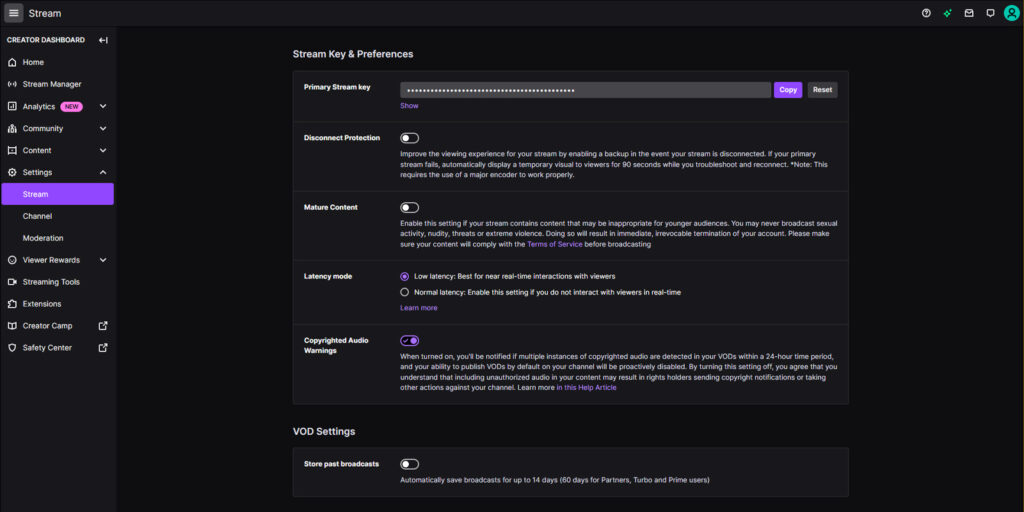
Ключ потока Twitch находится в разделе с настройками трансляции. Зайдите на сайт, нажмите на значок своего профиля в правом верхнем углу и выберите пункт «Видеостудия» (Creator Dashboard). Далее в меню справа откройте «Настройки» (Settings) → «Трансляцию» (Stream). Здесь вы найдёте ключ потока, который нужно указать в OBS Studio.
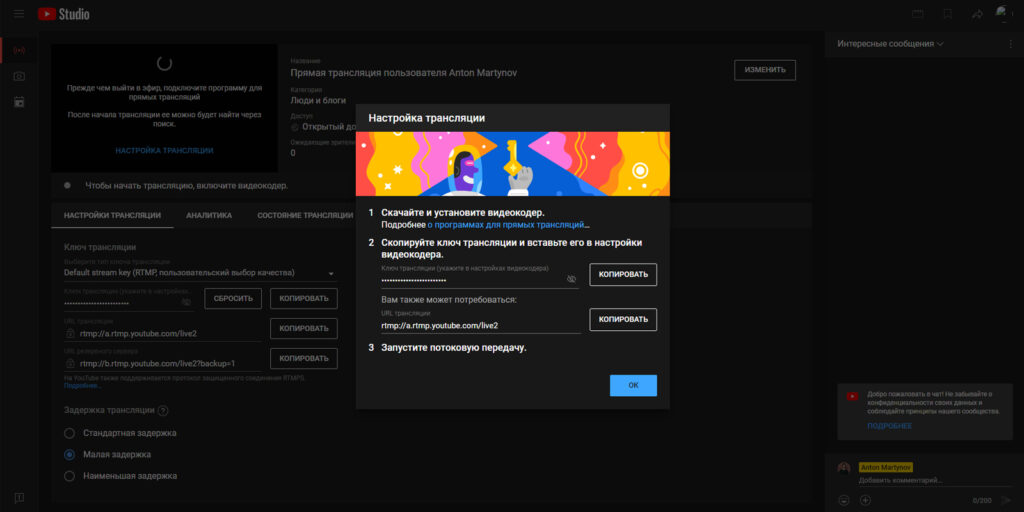
На YouTube информацию можно узнать, если в творческой студии запустить новую прямую трансляцию. На сайте нажмите кнопку «Создать» рядом с иконкой вашего профиля в правом верхнем углу. Выберите «Начать трансляцию», затем укажите «Прямо сейчас» и «С помощью видеокодера». Затем на экране трансляции кликните по надписи «Настройка трансляции». Появится окно с нужным ключом, который можно скопировать и ввести в OBS Studio.
После подключения OBS Studio к желаемой платформе можно начать прямой эфир. Нажмите «Запустить трансляцию» на основном экране программы в разделе «Управление». Там же будет кнопка остановки стрима.
Open Broadcaster Software Studio или же сокращённо OBS Studio или просто OBS — бесплатная программа для онлайн-трансляций (стримов) и записи видео. Для начала работы с OBS скачайте OBS Studio с официального сайта obsproject.com. Скачивание начнется после нажатия на кнопку с Вашей операционной системой.
На выбор предоставляется Windows 10, 11, а также mac OS (intel) (Apple Silicon) и Ubuntu Instructions (20.04+). Проверьте название скачиваемого файла и убедитесь, что скачиваете полную версию программы. Установщик должен содержать словосочетание Full-Installer после версии программы. Например, OBS-Studio-22.0.2-Full-Installer.
Главное окно
Открывая OBS, мы видим главное окно, которое состоит из:
- Превью трансляции и режим студии окна предпросмотра.
- Список сцен.
- Список источников.
- Микшер с ползунками исходящего и входящего звука.
- Переходы между сценами.
- Меню управления трансляцией.
- Состояние трансляции.
В первую очередь выясним, что такое сцены и источники. Сцена — это все заданные источники, которые будут видеть зрители. Источники — это окна (веб камера, игра, изображение, браузер, текст и прочее), которые вы добавляете на сцену. Грубо говоря, сцена — это экран зрителей, а источники — всё, что будет отображаться на экране. Чтобы каждый раз не настраивать одну сцену под разные игры, у вас есть возможность создать несколько сцен с индивидуальными настройками и переключаться между ними. С помощью режима студии можно настраивать сцену до её вывода на экран.
Чтобы изменить размер источника, кликните на его название и в превью трансляции появится выделенная красным граница источника. Потяните мышкой за одну из сторон, и вы измените размер.
Кнопки управления источниками и сценами (слева направо):
- создать сцену/источник;
- удалить выбранную сцену/источник;
- свойства источника;
- переместить выше по списку сцену/источник. Источник, находящийся выше по списку, будет на экране отображаться на переднем плане, а тот, что ниже — на заднем;
- переместить ниже по списку сцену/источник.
Информация! Сцены и источники — это суть OBS Studio. Именно здесь вы устанавливаете структуру своего стрима, добавляете игры, вебкамеры и любые другие желаемые устройства или медиа., подробнее:
«OBS Studio. Сцены и источники»
Информация! В OBS Studio можно добавлять фильтры в источники, сцены и даже в аудиоустройства. Вы можете добавлять их, нажав правой кнопкой мыши на желаемую сцену, источник или устройство и выбрав «Фильтры». Здесь мы расскажем о возможностях разных фильтров., подробнее:
«OBS Studio. Фильтры эффектов»
Основные настройки программы OBS Studio
Эту инструкцию написал и тщательно проверил для Вас ресурс prostrimer.ru. Перед запуском онлайн трансляции необходимо настроить программу, выбрать сервер, выставить качество, назначить горячие клавиши и т.д. Для этого переходим в «Настройки» OBS Studio.
Вкладка «Общие»
Вкладка «Общие» отвечает за язык OBS, тему программы (Acri, Dark, Default, Rachni), общие настройки онлайн трансляции и источников. Пропустим детальный разбор каждой опции, заметим только «Автоматически включать запись во время трансляции». Если вы хотите иметь записи трансляций на физическом носителе, то эта опция будет вам полезна (учтите только то, что это добавит дополнительную нагрузку на ЦП).
«Общие»
- Язык:
- Выбор языка программы, доступно множество языков более 50, среди них присутствует русский и украинский.
- Темы:
- Выбор тем программы (Acri, Dark, Default, Rachni), будьте внимательны перед выбором темы, какие-то из них визуально увеличивают интерфейс программы.
- Открыть окно статистике при запуске:
- Автоматически открывает окно статистики при запуске программы в котором можно посмотреть статистику по нагрузкам во время трансляции или записи, полезно если у вас наблюдаются проблемы с трансляцией или записью, можно выявить некоторые проблемы с программой, сетью и т.п.
- Скрыть окно OBS из захвата экрана:
- Скроет программу OBS и её окна из захвата при захвате всего экрана, не скрывает проекторы, будьте внимательны программа также скроется от захвата во всех программах захвата, например, вы не увидите OBS в программе которые делает скриншоты и видеозапись рабочего стола.
«Обновления»
- Канал обновления:
- Добавлено в версии OBS Studio 28 для выбора загрузки версий программы, которые находятся в бете или предрелизе.
- Стабильный — Последний стабильный выпуск (По умолчанию) — Выбор версии загружаемой программы, на данный момент загружаются стабильные версии, которые вышли в релиз.
- (Отключено) Бета-версии / кандидаты — Предварительные нестабильные версии
- Добавлено в версии OBS Studio 28 для выбора загрузки версий программы, которые находятся в бете или предрелизе.
- Проверять наличие обновлений при запуске:
- Название говорит само за себя, но не спешите её отмечать, лучше подождать пару патчей после выхода новой версии и обновиться вручную или можно проще сказать не обновляйте то что работает хорошо.
«Вывод»
- Показывать окно подтверждения при запуске трансляции:
- При запуске трансляции попросит подтвердить данное действие.
- Показывать окно подтверждения при остановке трансляции:
- Попросит подтвердить остановку трансляции.
- Показывать окно подтверждения при остановке записи:
- Попросит подтвердить остановку записи.
- Автоматически включить запись во время трансляции:
- Автоматически запустит запись трансляции в указанную папку с указанными параметрами, если вы хотите записать трансляцию с большим качеством либо боитесь потерять часть трансляции из-за плохого интернета активируйте эту галочку. Внимание вызывает дополнительную нагрузку на кодировщик.
- Продолжить запись по завершении трансляции:
- Название говорит само за себя. Используйте если хотите записать что-то бонусом для тех, кто смотрит запись трансляции
- Автоматически запускать буфер повтора во время трансляции:
- Специфическая настройка для тех, кто записывает короткие моменты во время трансляции, но забывает запускать буфер повтора.
- Сохранить буфер повтора активным по завершении трансляции:
- По завершению трансляции буфер повтора продолжит работать
«Прилипание источника»
- Включить:
- Включает прилипание краёв источника, который вы перетаскиваете по окну предпросмотра, к краям экрана, другим источникам или центру.
- Сила прилипания:
- Чем больше сила, тем с большего расстояния источник своим краем прилипнет к другому источнику, краю экрана или центру.
- Прилипание к краю экрана.
- Источник прилипнет к краю экрана, если он будет близок к заданной силе прилипания.
- Прилипание к другим источникам.
- Источник будет прилипать к другим источникам, если он будет близок к заданной силе прилипания.
- Прилипание к центру по горизонтали и вертикали.
- Прилипание к центру экрана предпросмотра, если он будет близок к заданной силе прилипания.
Для того чтобы источник не прилипал к другим источникам, краю экрана или центру, во время перемещения источника удерживайте клавишу CTRL (см. OBS Studio. Горячие клавиши ).
Информация! Список горячие клавиши и функциональные клавиши в программе OBS Studio для источников и окна предварительного просмотра (холста), подробнее:
«OBS Studio. Горячие клавиши»
«Предпросмотр»
Всё это касается окна предпросмотра в главном окне программы OBS Studio это там, где находится просмотр выводимого изображения.
- Скрыть переполнение:
- Если источник выходит за рамки видимой зоны выступающие части заштриховывается этот параметр отключает все правила, активированные ниже.
- Переполнение всегда видно:
- Заштрихованные участки всегда видно независимо от того выбран ли источник или нет, если источников несколько, то видно все выступающие части за рамки видимой зоны.
- Показывать переполнение даже когда источник невидим:
- Показывать выступающие участки источника даже если источник невидим/
- Показывать безопасные зоны (EBU R 95):
- Показать сетку EBU R 95 с безопасными зонами, нужно если вы изменяете размер видео на нестандартные размеры от изначального (см. ссылку). Просто размещайте нужные элементы внутри сетки, например, важный текст.
- Показывать направляющие выравнивания пикселей:
- Показать или скрыть направляющие помогающие размещать источник по пикселям.
Вкладка «Трансляция»
В этой вкладке можно выбрать сервис для трансляции на который будет проходить вещание.
- Служба:
- Выбор стрим-платформы для трансляции.
- Сервер:
- Предлагает выбрать сервер для выбранного сервиса он же URL.
- Ключ потока:
- Специальный ключ потока для доступа к сервису он же Stream Key.
- Показать — покажет, что введено в данное поле.
- Специальный ключ потока для доступа к сервису он же Stream Key.
- Использовать аутентификацию:
- Если сервис запрашивает имя пользователя и пароль, при активации чекбокса можно ввести свои данные.
В зависимости от выбранного сервиса могут появляться дополнительные настройки и параметры.
Вкладка «Вывод»
Данная вкладка отвечает за настройку кодирования трансляции и локальную запись. Окно настроек поделено на 2 «Режима вывода»:
- Простой — простые настройки кодирования трансляции и записи;
- Расширенный — более детальные настройки кодирования и записи.
Расширенный режим вывода предоставляет больше настроек для трансляции и рекомендуется к использованию. С более детальной настройкой качество изображение на вашей трансляции будет выглядеть лучше.
Разберем более детально два режима вывода, начнем с простого.
Простой режим
«Потоковое вещание» — основные настройки трансляции:
- Битрейт видео — битрейт для видео трансляции;
- Кодировщик — кодировщик трансляции. В зависимости от ПК можно выбрать один из вариантов:
- Программный (х264) — кодировщик, который задействует процессорный кодировщик CPU;
- Аппаратный (NVENC) — кодировщик, который задействует видеопроцессор GPU (доступен только для видеокарт Nvidia с технологией CUDA);
- Аппаратный (AMD) — кодировщик, который задействует видеопроцессор GPU (доступен только для видеокарт AMD с технологией AMD APP);
- Аппаратный (QSV) — кодировщик, который задействует графический чип процессора Intel (поколения Sandy Bridge и более поздних);
- Битрейт аудио — битрейт звука трансляции;
- Включить дополнительные настройки кодировщика — более расширенные настройки кодировщика, которые содержат:
- Следовать ограничениям битрейта, накладываемые потоковой службой — принудительное ограничение битрейта трансляции согласно требованиям провайдера;
- Предустановки кодировщика (выше = меньше нагрузка на ЦП) — список предустановок для кодировщика. Если кодировщик NVENC или AMD — выбирайте на ваше усмотрение, для х264 рекомендуется veryfast;
- Пользовательские настройки кодировщика — поле для точных параметров кодировщика.
«Запись» — настройки записи трансляции на физический носитель:
- Путь записи — возможность выбрать, куда будет сохраняться запись трансляции;
- Генерировать имя файла без пробела — название файла записи будет без пробелов;
- Качество записи — выбор качества записи для сохранения, по умолчанию стоит то же, что и у трансляции;
- Формат записи — формат, в котором сохранится запись трансляции. Формат выбирается в зависимости от того, для чего вам запись;
- Пользовательские настройки мультиплексора — дополнительные настройки формата записи трансляции.
Теперь рассмотрим расширенный режим.
«Потоковое вещание» содержит основные настройки кодировщика.
- Звуковая дорожка — выбор одной из шести звуковых дорожек, которая будет задействоваться во время трансляции.
- Кодировщик — кодировщик на выбор, как и в простом режиме:
- Программный (х264) — кодировщик, который задействует процессор CPU;
- Аппаратный (NVIDIA NVENC) — кодировщик, который задействует видеопроцессор GPU (доступен только для видеокарт Nvidia с технологией CUDA);
- Аппаратный (H264/AVC Encoder (AMD Advanced Media Framework)) — кодировщик, который задействует видеопроцессор GPU (доступен только для видеокарт AMD с технологией AMD APP);
- Аппаратный (QSV H.264) — кодировщик, который задействует графический чип процессора Intel (поколения Sandy Bridge и более поздних);
- Принудительно использовать настройки кодировщика потоковой службы — принудительное ограничение кодировщика трансляции согласно требованиям сервиса трансляции.
- Перемасштабировать вывод — изменить масштаб изображения трансляции в указанное разрешение.
Информация! Полную информацию о профиле и уровне можно узнать в wikipedia.
- Использовать двухпроходное кодирование — параметр, контролирующий качество изображения с двух-поточным кодированием. С битрейтом CBR опция недоступна.
- GPU — если у вас несколько видеокарт в системе можно выбрать какая из них будет отвечать за кодирование.
Настройки для кодировщика QuickSync H.264
- Target Usage — параметр, показывающий степень использования аппаратных средств кодировщиком
- Quality — Качественное
- Balanced — Сбалансированное
- Speed — Быстрое
- Профиль — стандарт кодирования, выбрать нужно в зависимости от стрим-платформы.
- high — Высокий профиль
- main — Основной профиль
- baseline — Базовый профиль
- Интервал ключевых кадров (сек, 0=авто) — параметр, отвечающий за интервал ключевых кадров. Для платформ Twitch, YouTube нужно выставить на 2
- Async Depth — возможность для обрабатывания сразу несколько задач с помощью Media SDK без синхронизации. Без опыта настройки лучше не менять.
- Управление битрейтом — параметры работы битрейта для трансляции:
- CBR — постоянный битрейт
- Битрейт — значение битрейта для трансляции
- VBR — переменный битрейт
- Максимальный битрейт — показательно максимального битрейта трансляции
- CQP — одна из разновидностей постоянного битрейта. Разница с CBR в размере файла
- QPI — параметр, определяющий качество кадров
- QPP — параметр, определяющий качество P-кадров
- QPB — параметр, определяющий качество h.264 B-кадров
- AVBR — средний битрейт
- Битрейт — значение битрейта для трансляции
- Accuracy — параметр, определяющий качество в сложных сценах. Связан со следующим параметром
- Convergence — параметр для настройки качества в сложных сценах. Связан с предыдущим параметром.
Как вы можете наблюдать, параметров и настроек во вкладке «Вывод» много, как и различных конфигураций компьютеров пользователей, поэтому написать один идеальный гайд, который подойдет всем невозможно. В первую очередь нужно выбрать кодировщик трансляции. Если у вас процессоры Intel Core i5 — i7 новых архитектур, то можете смело выбирать х264. Если ваш процессор слабее, то в зависимости от процессора и от игры нужно протестировать и х264, и NVENC и выбрать, какой будет лучше.
Следующий по важности параметр трансляции это битрейт. Для меня с настройкой CBR (постоянный битрейт) оптимальным является 5500. Этот параметр зависит от вашего интернет-провайдера, провайдера трансляций и самой игры. Меняйте, наблюдайте за результатом, выставляйте оптимальный для вашей конфигурации. Кодировщики NVENC и QuickSync требуют больший битрейт, чем программный x264, но выставляя слишком высокий битрейт вы можете ухудшить качество трансляции. В интернете есть обширные статьи по настройке битрейта, но так как я использую только Twitch, Youtube, для оптимального битрейта мне хватает указанного выше показателя.
-
- Профиль, интервал ключевых кадров определяются требованиями стрим-платформы. Для Twitch, Youtube оптимальными показателя будут high для профиля и «2» для интервала ключевых кадров.
«Запись» FFmpeg — набор свободных библиотек с открытым исходным кодом, которые позволяют записывать, конвертировать и передавать цифровые аудио- и видеозаписи в различных форматах. Под FFmpeg нужно установить соответствующую библиотеку на ПК подробнее в Википедии.
- Тип — доступно 2 параметра обычный и пользовательский вывод (FFmpeg).
- Обычный — настройки используемые и предустановленные в саму программу OBS:
- Путь записи — возможность выбрать, куда будет сохраняться запись трансляции;
- Генерировать имя файла без пробела — название файла записи будет без пробелов;
- Формат записи — формат, в котором сохранится запись трансляции. Формат выбирается в зависимости от того, для чего вам запись, доступно: flv, mp4, mov, mkv, ts, m3u8;
- Звуковая дорожка — выбор звуковой дорожки либо нескольких дорожек, настройки отдельных звуковых дорожек можно произвести в микшере, например, можно вывести звук из источника в отдельную дорожку;
- Кодировщик — выбор качества сохранённой записи, по умолчанию стоит то же, что и у трансляции, можете выбрать и настроить любое качество, отличающееся от трансляции из 2-х представленных вариантов, настройки соответствуют настройкам кодировщиков NVENC H.264, x264, QuickSync H.264, H264/AVC Encoder (AMD Advanced Media Framework) описанных выше;
- Перемасштабировать вывод — выбрать отличный от трансляции масштаб видео, доступна при выборе кодировщиков NVENC H.264, x264, QuickSync H.264, H264/AVC Encoder (AMD Advanced Media Framework);
- Пользовательские настройки мультиплексора — дополнительные настройки формата записи трансляции.
- Пользовательский вывод (FFmpeg):
- Тип вывода FFmpeg:
- В файл;
- На указанный адрес (URL);
- Путь к файлу или URL-адрес — название говорит само за себя;
- Генерировать имя файла без пробелов — название говорит само за себя;
- Формат контейнера;
- Настройки мультиплексора;
- Битрейт видео;
- Интервал ключевых кадров (кадры);
- Перемасштабировать вывод — выбрать отличный от трансляции масштаб видео;
- Показать все кодеки (даже потенциально несовместимые);
- Кодировщик видео;
- Настройка кодировщика видео (если есть);
- Битрейт аудио;
- Звуковая дорожка;
- Кодировщик аудио;
- Настройка кодировщика аудио.
- Тип вывода FFmpeg:
- Обычный — настройки используемые и предустановленные в саму программу OBS:
«Аудио»
Содержит настройки для отдельных звуковых дорожек если вы используете разные дорожки в микшере.
«Буфер повтора»
Включает буфер повтора, нужно настроить горячие клавиши, по нажатию на определённую кнопку запустит повтор выбранного вами отрезка времени, по умолчанию отмотает время на 20 секунд назад и будет повторять этот момент пока не прервёте его горячей клавишей.
Вкладка «Аудио»
Вкладка для настройки аудио устройства для трансляции. Дополнительно можно настроить функцию включать/выключать микрофон по нажатии и функцию push-to-talk (микрофон работает только пока нажата заданная клавиша). Настройки задержки включения и выключения микрофона определяют задержку перед использованием функции в миллисекундах (ms).
- Desktop — это то что выводит звук из ПК (динамики, наушники и т.п.)
- Mic/Auxiliary — это то что принимает сигнал звука в ПК (микрофон, усилители и т.п.)
Вкладка «Видео»
Вкладка для настройки разрешения вашей трансляции. По умолчанию соотношение сторон выбрано равное соотношениям сторон для мониторов 16:9 это 1280х720, 1680х1050, 1920х1080 и т.д. Лучше отталкиваться от принятых к стандарту разрешений, если у вас монитор 16:10 или более широкий, ориентируйтесь на стандартные разрешения и старайтесь транслировать в 16:9 иначе зрители будут наблюдать чёрные полосы на трансляции по бокам или сверху и снизу экрана.
- Разрешение предпросмотра (холст):
- Это разрешение окна предпросмотра в программе OBS Studio с помощью которого визуально настраивается вид вашей трансляции, а также размер, расположение и видимость источников.
- Разрешение выхода (масштабное):
- Это выходное разрешение, которое будет отправлено в эфир или будет использоваться при записи видео, данная настройка будет переопределена если Вы выбрали другой размер в параметре «Масштабирование на выводе» во вкладке «Вывод».
Чтобы не нагружать процессор лишними задачами, лучше не использовать масштабирование и выставлять одинаковое значение в параметрах «Разрешение предпросмотра (холст)» и «Разрешение выхода (масштабное)».
- Фильтр масштабирования:
- Предназначен для сглаживания лесенок и других артефактов на выходном видеофайле файле, фильтр работает только тогда, когда вы выбираете выходное разрешение отличное от «Разрешение предпросмотра (холст)», самый лучший вариант — это Метод Ланцоша работает медленнее, но качество получается лучше остальных соответственно ресурсов процессора используется тоже больше, на современных мощных процессорах нагрузка почти не заметна, а вот обладателям слабых ПК стоит обратить внимание на Бикубический он является самым оптимальным вариантом. Выбор фильтра зависит от вашей конфигурации персонального компьютера.
Вкладка «Горячие клавиши»
Вкладка настройки горячих клавиш для управления трансляцией, настройка функций включить/отключить звук, включить/выключить звук по нажатии. Можно задать горячие клавиши для запуска, остановки трансляции, начала и остановки записи и т.д.
Вкладка «Расширенные»
Вкладка для дополнительных настроек программы. Если вы плохо разбираетесь в программе, то вас заинтересует параметр «Приоритет процесса», формат имени файла записи и задержка потока. Остальные параметры лучше оставить без изменений, и менять только в том случае, если вы знаете, что они означают и это изменение улучшит качество вашей трансляции.
Общие
- Приоритет процесса — изменение приоритете OBS в системе Windows, если наблюдаются какие-либо проблемы с программой попробуйте изменить этот параметр, не рекомендуется выставлять самое высокое значение, так как могут появиться проблемы с другими приложениями.
- Высокий
- Выше нормального
- Средний
- Ниже среднего
- Низкий
Видео
- Рендер:— выбор значение которое будет отвечать за обработку кадров трансляции.
- Direct3D
- Open GL
Цветовой формат — или же цветовой профиль, цветовое пространство YUV — это цветовая модель, в которой цвет состоит из трёх компонентов — яркость (Y) и два цветоразностных компонента (U и V), цветовой диапазон YUV — модель цветового диапазона, частичная стандарт для ТВ.
Информация! Описание настроек цветового пространства, формата цвета и цветового диапазон для трансляций и записи в OBS Studio , подробнее:
«OBS Studio. Цветовое пространство»
Горячие клавиши
- Поведение фокуса горячих клавиш:
- Никогда не отключать горячие клавиши — не отключать горячие клавиши никогда.
- Отключить горячие клавиши, когда главное окно в фокусе — отключить, когда программа развернута.
- Отключить горячие клавиши, когда главное окно вне фокуса — отключить, когда программа свёрнута.
Параметры запуска OBS Studio
--multi→ множественный запуск OBS (запуск ещё одного экземпляра OBS без подтверждения);--startstreaming→ автоматический запуск трансляции при запуске OBS;--startrecording→ автоматический запуск записи при запуске OBS;--portable→ запуск OBS в портативном режиме, пример;--profile «имя профиля»→ запуск OBS с нужным профилем (поддерживаются только названия, написанные латинскими буквами);--collection «имя коллекции сцен»→ запуск OBS с нужной коллекцией сцен (поддерживаются только названия, написанные латинскими буквами);--disable-high-dpi-scaling→ параметр для отключения масштабирования с высоким разрешением;--help→ получить весь список доступных параметров;--startvirtualcam→ автоматический запуск виртуальной камеры при запуске OBS;--startreplaybuffer→ автоматический запуск буфера повтора при запуске OBS;--scene «имя сцены»→ стартовать с заданной сцены, на какой бы вы сцене не закончили запуск будет производится с заданной сцены (поддерживаются только названия, написанные латинскими буквами);--minimize-to-tray→ при запуске свернуть в системный трей;--always-on-top→ запустить программу с функцией «всегда сверху» поверх других окон;--verbose→ запустить с расширенным логом файла журнала;--allow-opengl→ разрешить визуализацию OpenGL в Windows;--disable-missing-files-check→ отключить проверку отсутствующих файлов при запуске программы;--disable-updater→ отключить встроенное средство обновления (только для Windows и macOS);--studio-mode→ запустить OBS с активным режимом студии
Для запуска OBS Studio с нужными параметрами выполните следующие:
- Нажмите на ярлык правой кнопкой мыши
- Свойства
- В поле Объект после
«C:\Program Files\obs-studio\bin\64bit\obs64.exe»пропишите нужный параметр через пробел, должно выглядеть примерно так«C:\Program Files\obs-studio\bin\64bit\obs64.exe» --always-on-top- Теперь при запуске ярлыка программа запустится поверх других окон.
- В поле Объект после
- Свойства
FAQ. ЧАВО
Неверный путь или URL соединение
- Ошибка написания «Сервера» или «Ключа потока» в настройках программы вкладка «Вещание», исправьте написания значений.
Сам процесс стриминга не такой сложный, каким кажется на первый взгляд. Если вы хорошо в чём-либо разбираетесь или просто умеете интересно подавать какую-то информацию, то вам обязательно стоит попробовать вести прямые трансляции. Причём стримы могут быть абсолютно разными: вы можете проходить игры, просто общаться со зрителями, разбирать ролики других блогеров, собирать конструкторы или готовить необычные блюда. Всё ограничено только вашей фантазией и общепринятыми рамками приличия.
Что нужно для стримов?
Конечно, сегодня можно вести стримы со смартфона прямо в приложениях социальных сетей. Но в этом случае вы будете сильно ограничены, поскольку в мобильных приложениях нет даже сотой части тех функций, которые предлагает тот же OBS. Например, в нём вы сможете добавить различные анимации для донатов, фильтры на камеру, обработку голоса в режиме реального времени, а также выбрать нужные окна, которые будут транслироваться в сеть.
Для начала разберёмся, какие гаджеты вам понадобятся для «нормальных» стримов. Тут всё довольно просто: минимальный игровой компьютер (желательно с видеокартой NVIDIA RTX), USB-микрофон, веб-камера. Это простейший набор начинающего стримера. В будущем его можно дополнить картой видеозахвата для подключения консолей PlayStation, Xbox и Nintendo, а также специальными панелями Stream Deck, которые позволяют на ходу переключаться между сценами. Теперь вам нужно скачать и установить утилиту OBS.
Что такое OBS?
OBS, или Open Broadcaster Software, — это бесплатное программное обеспечение с открытым исходным кодом для записи видео и трансляции в режиме реального времени. Оно широко используется для стриминга на таких платформах, как YouTube, Twitch и VK Play. OBS позволяет записывать экран, захватывать окна приложений, использовать веб-камеру и микрофоны, а также добавлять различные источники видео и аудио в свои трансляции.
Программа предлагает множество инструментов для настройки трансляций, включая пресеты со сценами и переходы, управление микшером звука и добавление спецэффектов. Ещё OBS поддерживает плагины, что расширяет его функциональность, делая приложение самым универсальным решением как для начинающих, так и для опытных стримеров и создателей контента.
OBS поддерживает Windows, macOS и Linux. Скачать его можно бесплатно тут: https://obsproject.com. Теперь о том, как правильно настроить ОБС.
Настройка OBS
Скорее всего, при первом запуске OBS вам покажется очень сложной утилитой с непонятными столбцами и окнами. Но по нашему гайду вы разберетесь как настроить ОБС для видео и начать стримить.
Базовый процесс настройки OBS
После запуска OBS программа предложит пройти автоматическую настройку. Выберите, хотите ли вы настроить OBS для записи видео, стриминга или и того и другого. OBS автоматически подберет настройки, исходя из вашего оборудования. На этом этапе утилита определит ваше железо, микрофон и камеру, а также скорость подключения к интернету, чтобы задать битрейт и качество видео. Если автоматические настройки вам не подходят, вы всегда можете настроить всё вручную. Об этом расскажем ниже.
На этом этапе вам нужно выбрать источники захвата видео и аудио. В окне, расположенном в нижнем левом углу есть раздел «Сцены». В зависимости от ваших потребностей или типов трансляций, тут вы можете создать сотни различных сцен. Каждая сцена в OBS содержит один или несколько источников звука и видео. Например, одна сцена может включать веб-камеру и захват экрана, а другая — транслировать вашу заставку с определённым сообщением.
Чтобы изменить название «Сцены», нажмите на ней правой кнопкой мыши и выберите опцию «Переименовать». Тут же вы сможете дублировать «Сцену» со всеми настройками, удалить её, включить полноэкранный предпросмотр, добавить фильтры и указать анимацию перехода (чтобы переход между сценами выглядел более плавно).
Теперь добавьте в вашу сцену «Источники», нажав на кнопку «+» в нижней части окна с источниками. Тут вам нужно выбрать нужное, исходя из своих потребностей:
- «Захват экрана» полностью транслирует происходящее на вашем экране;
- «Захват окна» позволяет выбрать определённое окно, которое будет транслироваться;
- «Браузер» позволяет выбрать определённую страницу сайта и открыть её в OBS. Зачастую используется для вывода чата из YouTube, зачитывания донатов или уведомлений о платных подписках;
- «Захват входного аудиопотока» — тут вы должны выбрать ваш микрофон или другие источники входящего звука (например, звук игры с карты захвата);
- «Захват выходного аудиопотока» — необходимо добавлять, если вы планируете сохранить запись трансляции со всеми звукам (включая системные) на компьютере;
- «Изображение» — тут можно выбрать статичную картинку или логотип, чтобы разместить его на экране трансляции;
- «Источник VLC видео» — позволяет добавить один видеоролик, папку или плей-лист для воспроизведения во время трансляции. Может быть полезно, если вы будете использовать динамичный фон или заставку в формате видео;
- «Источник медиа» — эта опция позволяет добавить любой медиафайл, включая музыку, фото и видео в вашу трансляцию;
- «Слайд-шоу» — добавляет несколько картинок и переключается между ними;
- «Сцена» — импортирует все источники из другой сцены;
- «Текст» — добавляет окно с заранее подготовленным текстом. Зачастую блогеры используют, чтобы вывести тему или вопрос на экран трансляции;
- «Устройство захвата видео» — добавляет одну или несколько камер, а также карты захвата (это к вопросу как настроить ОБС для записи видео);
- «Фоновый цвет» — позволяет установить однотонную заливку, которую можно использовать в качестве фона;
- «Группа» — позволяет объединить несколько источников в одну группу. Зачастую используется для объединения видео и аудио источников, чтобы их можно было отключить нажатием одной кнопки.
Все добавленные источники вы можете просмотреть заранее. Тут главное — не бояться экспериментировать и добавлять нужные источники, пока не добьётесь желаемого результата. Однако важно помнить, что использование картинок, анимаций, музыки, звуков и видео, защищённых авторским правом, недопустимо. Так вас просто забанят на платформе. Поэтому постарайтесь подыскать музыку без авторских прав и создать видео с анимацией своего логотипа в удобном для вас редакторе.
Немного о том, как настроить вебку в ОБС. Найти ее можно в пункте «Устройство захвата видео». А вот настроек на самом деле немного, и проще всего оставить дефолтные.
Настройка качества видео и звука
После того, как вы выстроили свои сцены, добавили все источники аудио и видео, вам нужно провести настройки для трансляции. Если вы не знаете как настроить качество в ОБС, вот куда смотреть.
Видео — зайдите в «Настройки» > «Видео». Тут вы можете настроить разрешение базового холста (размер экрана) и разрешение вывода (размер стрима или записи). Частота кадров (FPS) также настраивается здесь. Первое значение упирается в мощность вашего ПК. Оптимальный вариант для начинающих — 1920х1080 пикселей. Второй параметр зависит от скорости вашего интернета. Тут лучше оставить всё, как определила система. В противном случае ваша трансляция будет зависать. Количество кадров в секунду также не стоит менять.
Аудио — в разделе «Аудио» настроите частоту дискретизации, выбираете устройства воспроизведения и записи. Обязательно проверьте, выбран ли нужный микрофон, нужные наушники (устройство прослушивания), и работают ли горячие клавиши.
Тут же зайдите в раздел «Горячие клавиши» и добавьте сочетания клавиш для быстрого отключения микрофона и камеры (на случай, если стрим пойдёт не по плану).
Как настроить ОБС для слабых ПК? Можно попробовать уменьшить разрешение, но это может не понравиться зрителям вашего стрима. Как временная мера — пойдет, но лучше сразу озаботиться покупкой «железа», которое позволит стримить в FHD.
Настройка потоковой передачи
После того, как мы нашли в ОБС как настроить качество видео, переходим к выбору платформы и настройкам для самого стрима.
Выбор платформы: в разделе «Трансляция» выберите платформу для стрима, например, YouTube, Twitch или VK Play (настраиваемый). Укажите сервер и добавьте ключ трансляции. Его можно найти в настройках вашего канала на выбранной вами платформе.
Битрейт: перейдите в раздел «Вывод» и установите битрейт видео и аудио. Для стриминга обычно достаточно 2500–6000 Кбит/с в зависимости от скорости интернета и разрешения видео.
Тестирование и оптимизация
Запуск теста: перед тем как начать полноценную запись или трансляцию, протестируйте все настройки. Это поможет вам убедиться, что качество видео и звука соответствует вашим ожиданиям, а также что оборудование справляется с нагрузкой.
Также не забудьте включить все нужные элементы в «Источниках» и зафиксируете их (нажмите на значок замка), чтобы не сдвинуть их случайно во время трансляции.
Убедитесь, что громкость микрофона выставлена правильно (проговорите в него пару фраз), а показатель в «Микшере звука» не достигает красных отметок. Если есть другие источники звука, например, фоновая музыка, сделайте их тише, чтобы они не перебивали ваш голос.
Отснимите несколько минут, чтобы убедиться, что всё работает правильно. Для этого нажмите «Начать запись» в правом нижнем углу, попереключайте сцены, поговорите в микрофон, затем остановите съёмку и проверьте видео. Если всё нормально, можете выходить в эфир.
Важно: во время записи или стрима следите за производительностью через OBS (в правом нижнем углу отображается загрузка процессора, потеря кадров и другие параметры).
Дополнительные настройки
Разумеется, этим настройки OBS не ограничиваются. За годы существования OBS энтузиасты создали тысячи разных плагинов для расширения функциональности приложения. Например, можно добавить плагин для изменения голоса, удаления заднего фона, наложения визуального эффекта или маски и многое другое. Тут всё зависит от ваших индивидуальных потребностей, однако, со старта заострять на этом внимание не стоит. Начните стримить без дополнительных эффектов и наворотов, а когда соберёте свою аудиторию и начнёте вести стримы регулярно, можете уже заняться изучением дополнительных плагинов.
Не забудьте сохранить эту инструкцию и поделиться ей с друзьями!
Редактор раздела новостей
